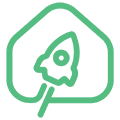Инструменты пользователя
jethub_h1
Различия
Показаны различия между двумя версиями страницы.
| Предыдущая версия справа и слева Предыдущая версия Следующая версия | Предыдущая версия | ||
|
jethub_h1 [2022/01/22 19:07] Dmitriy |
jethub_h1 [2022/03/30 16:04] (текущий) Aleksandr Kazantsev [Прошивка контроллера] |
||
|---|---|---|---|
| Строка 68: | Строка 68: | ||
| * "DBG 1" - разъем для прошивки основного беспроводного модуля; | * "DBG 1" - разъем для прошивки основного беспроводного модуля; | ||
| * "DBG 2" - разъем для прошивки дополнительного беспроводного модуля; | * "DBG 2" - разъем для прошивки дополнительного беспроводного модуля; | ||
| - | * " | + | * " |
| * " | * " | ||
| * " | * " | ||
| Строка 205: | Строка 205: | ||
| Последнюю прошивку JetHome Armbian можно скачать по адресу http:// | Последнюю прошивку JetHome Armbian можно скачать по адресу http:// | ||
| - | **<color # | + | **<color # |
| Прошивка осуществляется через порт USB1 контроллера (см. Общий вид платы контроллера). | Прошивка осуществляется через порт USB1 контроллера (см. Общий вид платы контроллера). | ||
| - | В случае если на контроллере уже установлена штатная прошивка с работоспособным u-boot, вход в режим загрузчика может осуществляться | + | Для перехода контроллера в режим загрузчика прошивки необходимо: |
| - | + | ||
| - | * Отключить питание | + | |
| - | * Подключив консоль к контроллеру, | + | |
| - | + | ||
| - | В случае если прошивка контроллера повреждена или была установлена прошивка, не поддерживающая штатные способы перехода в режим загрузчика указанные выше, то необходимо: | + | |
| * Отключить питание контроллера (разъем MicroUSB на задней стенке корпуса). Далее в процессе прошивки подключать его не нужно; | * Отключить питание контроллера (разъем MicroUSB на задней стенке корпуса). Далее в процессе прошивки подключать его не нужно; | ||
| Строка 222: | Строка 217: | ||
| * Разомкнуть штырьевые контакты " | * Разомкнуть штырьевые контакты " | ||
| * После чего запустить процесс прошивки контроллера. | * После чего запустить процесс прошивки контроллера. | ||
| + | |||
| + | При установленных прошивках Armbian 20.11 и HAOS 6.x перевести контроллер в режим загрузчика возможно альтернативными методами: | ||
| + | * Отключить питание контроллера (разъем MicroUSB на задней стенке корпуса). Удерживая нажатой кнопку BOOT (через отверстие на задней стенке корпуса) подключить контроллер кабелем USB A - USB A к компьютеру. | ||
| + | * Подключив консоль к контроллеру, | ||
| + | |||
| + | <color # | ||
| === Прошивка из Ubuntu Linux === | === Прошивка из Ubuntu Linux === | ||
| Строка 266: | Строка 267: | ||
| === Прошивка с помощью USB-флэш диска === | === Прошивка с помощью USB-флэш диска === | ||
| - | Возможно прошить контроллер с помощью USB-флэш диска. См. инструкцию [[jethome_armbian_burn_from_usb_flash]] | + | Возможно прошить контроллер с помощью USB-флэш диска. См. инструкцию [[jethome_armbian_burn_from_usb_flash]] |
| ===== Первый запуск JetHome Armbian ===== | ===== Первый запуск JetHome Armbian ===== | ||
jethub_h1.1642867657.txt.gz · Последнее изменение: 2022/01/22 19:07 — Dmitriy